Les captures d'écran sur macOS sont excellentes. ils sont unfonctionnalité intégrée qui couvre la plupart des besoins de base de capture d'écran, et les captures d'écran elles-mêmes sont d'excellente qualité. Si vous avez un écran Retina, les captures d'écran que vous prenez ne le rétrograderont pas. macOS dispose également de l'application de prévisualisation qui peut ouvrir les types de fichiers les plus courants. Vous pouvez l’utiliser pour annoter des captures d’écran, entre autres choses, et les utilisateurs ont tendance à l’utiliser à cette fin. Dans Mojave, Apple a ajouté une nouvelle fonctionnalité grâce à laquelle, lorsque vous prenez des captures d'écran, vous obtenez des vignettes de capture flottantes dans le coin inférieur droit de votre écran. Si vous cliquez sur cette vignette, elle s’ouvre en mode édition. Si vous l'ignorez, il disparaît après quelques secondes et la capture d'écran est enregistrée. iOS 12 a une fonctionnalité similaire, mais la différence est que, sur macOS, vous pouvez désactiver les vignettes de captures d'écran flottantes.
Désactiver les captures d'écran flottantes
Ouvrez Lauchpad en cliquant sur l’icône de fusée dans leDock, ou via le pouce + geste du pincement de trois doigts sur votre trackpad. Dans Launchpad, recherchez le dossier ‘Other’ et ouvrez-le. À l'intérieur, vous trouverez un utilitaire appelé Screenshots. Cliquez dessus.

En cliquant sur l’utilitaire de capture, la fenêtreinterface de capture d’écran que vous ne voyez pas normalement lorsque vous prenez des captures d’écran via des raccourcis clavier. Vous verrez une barre au bas, juste au-dessus du quai. Sur cette barre, cliquez sur le bouton Options et décochez l’option ‘Afficher la miniature flottante’. Appuyez sur Echap pour quitter l'utilitaire.
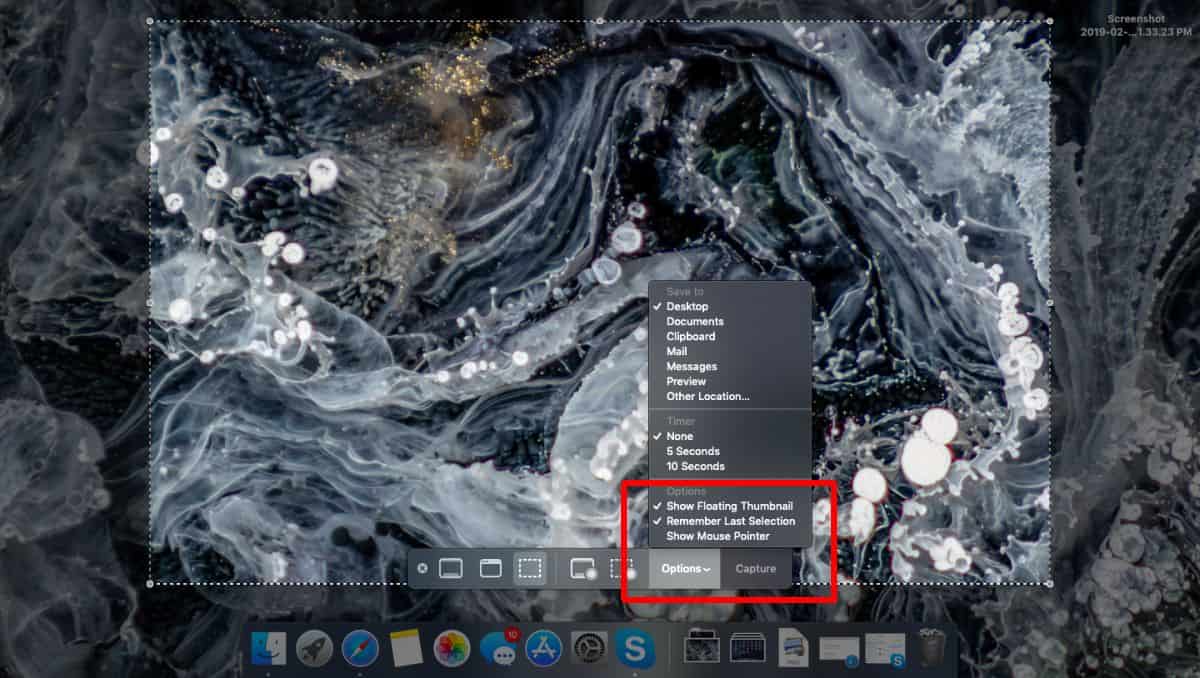
C’est tout ce que vous devez faire. La prochaine fois que vous prendrez une capture d'écran, celle-ci sera automatiquement enregistrée à son emplacement par défaut.
Apple a quelque peu modifié sa fonctionnalité de capture d'écran. Il est maintenant plus facile de changer l’emplacement de ces captures d’écran. Auparavant, sur les anciennes versions de macOS, il était nécessaire d’exécuter une commande Terminal pour changer où les captures d’écran étaient enregistrées. Si vous souhaitez modifier le format dans lequel une capture d'écran est enregistrée, vous devez toujours utiliser une commande Terminal, mais le format PNG est vraiment le meilleur à utiliser pour des captures d'écran de bonne qualité.
L’outil de capture d’écran ne prend toujours en charge que troismodes de capture d’écran de base, mais vous pouvez maintenant activer / désactiver la capture du curseur de la souris et, plus important encore, vous pouvez également utiliser ce même utilitaire pour enregistrer des captures d’écran. Les utilisateurs avaient la possibilité d’utiliser QuickTime pour enregistrer des captures d’écran, mais contrairement aux autres applications d’Apple, QuickTime n’est l’application favorite de personne.
Vous pouvez toujours annoter les captures d'écran après avoirpris même après que vous ayez désactivé les miniatures de capture d'écran flottantes. Le mode édition était essentiellement les options d'édition disponibles dans l'application Aperçu. Il vous suffit donc d'ouvrir une capture d'écran dans Aperçu et de l'éditer ici.













commentaires